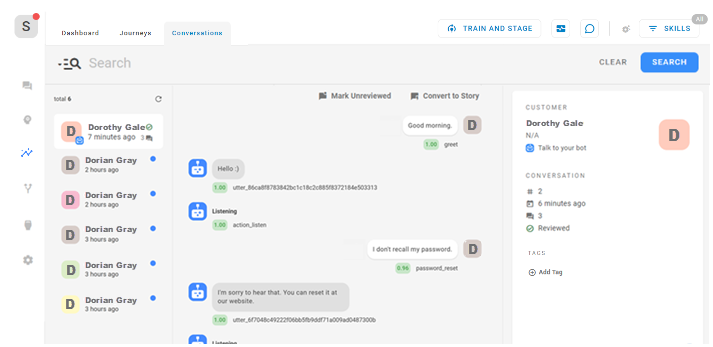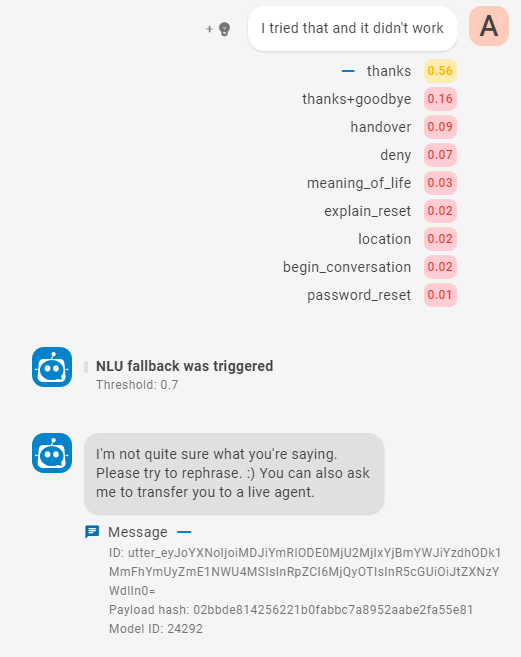Bot Builderのインサイトセクションにある会話タブでは、ボット![]() ライブの人間のエージェントの代わりに顧客とのやり取りを処理するソフトウェアアプリケーション。がコンタクトと交わした会話を定期的に確認することができます。ここから、ボットがどのように状況を処理したか、またはコンタクトのインテント
ライブの人間のエージェントの代わりに顧客とのやり取りを処理するソフトウェアアプリケーション。がコンタクトと交わした会話を定期的に確認することができます。ここから、ボットがどのように状況を処理したか、またはコンタクトのインテント![]() コンタクトが発言または入力した内容の背後にある意味や目的。コンタクトが伝えたいことや達成したいこと。をどの程度理解していたかに基づいて調整を行うことができます。 これは、時間の経過とともにボットをより賢く、より役立つものにする方法です。
コンタクトが発言または入力した内容の背後にある意味や目的。コンタクトが伝えたいことや達成したいこと。をどの程度理解していたかに基づいて調整を行うことができます。 これは、時間の経過とともにボットをより賢く、より役立つものにする方法です。
会話タブの右側には、会話に関連する以下の情報が表示されます:
- 顧客情報:コンタクトに関する情報。
- 会話情報:会話がいつ行われたか、またBot Builder管理者がその会話を確認したかどうかなど、インタラクションに関する情報。
- タグ:会話にすでに追加されているすべてのタグ。
このページに表示される会話には、Bot Builder内でボットとの会話中に行ったテスト会話が含まれます。 テスト会話用のチャネル。
会話をレビューする
- CXone Mpowerで、アプリセレクター
 をクリックし、選択します:Bot Builder。
をクリックし、選択します:Bot Builder。 - 作業したいボットをクリックします。
- 左側のアイコンメニューでインサイト
 をクリックします。
をクリックします。 - 会話タブで、レビューする会話を見つけます。 自然言語を使用して基本的な検索を実行するか、クエリー言語でクエリーを記述してより詳細な結果を得ることもできます。
- 会話タブの左側にあるリストで会話をクリックします。 会話に含まれるメッセージは、ページ中央に表示されます。 ページの右側には、コンタクトと会話に関連する情報が表示されます。
-
コンタクトやボットからの各メッセージに対して、役立つ情報を見ることができます。
-
ページの右側で、この会話にタグを付けるには、[タグを追加]
 をクリックします。 必要なタグが存在しない場合は、名前を入力し、[タグを作成]をクリックします。
をクリックします。 必要なタグが存在しない場合は、名前を入力し、[タグを作成]をクリックします。 -
ボットの将来の応答を改善するために会話全体をトレーニングデータとして使用するには、[ストーリーに変換]
 をクリックします。 会話をストーリーに変換する場合、良質のトレーニングデータにするために、インテントを追加し、ストーリーを修正する必要があります。
をクリックします。 会話をストーリーに変換する場合、良質のトレーニングデータにするために、インテントを追加し、ストーリーを修正する必要があります。 -
会話のレビューが終了したら、[レビュー済みマーク]
 をクリックします。
をクリックします。
会話情報
会話タブでは、会話に関する以下の情報を表示できます。
| タイプ | 詳細 |
|---|---|
| コンタクトメッセージ |
コンタクトが送信したメッセージをそのまま表示できます。 それぞれの下には、ボットが選択したインテントが示されています。 インテントの横には、インテント予測に対するボットの信頼度を示す数値があります。 インテントをクリックして展開すると、そのメッセージに関するすべてのインテントのリストと、各インテントに対するボットの信頼度が表示されます。 ボットを改善するために以下のことを実行できます。 |
|
ボットの応答 |
各コンタクトメッセージに対するボットの応答を見ることができます。 ボットが取ったボットアクションのタイプは、各応答の下に表示されます。 メッセージの下にあるアクションのドロップダウンをクリックすると、その応答に関する情報が表示されます。 この情報にはモデルIDが含まれます。 これは、ボットの問題を調査する必要がある場合に役立ちます。 必要に応じてそのモデルバージョンを確認することができます。 会話には、フォールバックが発生したときなどのボットの応答も含まれます。 この応答の下には、Threshold: 0.7という行があります。 これは、ボットがそのインテントを選択するために必要とする信頼度です。 しきい値が高すぎたり低すぎたりする場合には調整できます。 |
| 顧客情報 |
ページの右側には以下の情報が表示されます。
|
| 会話情報 |
ページの右側には以下の情報が表示されます。
|
| タグ | 以前この会話に割り当てられたすべてのタグ。 |